親の使っていたiPhoneを初期化して、子供用に利用させる作戦です
なぜ、iphoneなのか
iPhoneのもつ機能制限、スクリーンタイムなどの機能が「子供の持つスマホとしてガチガチに制限できる」と確信できたからです
- 利用するアプリを限定可能
- アクセス可能なURLを限定可能
- 利用するアプリの制限時間を設定可能
- 子供による電話帳登録の 可能・不可能 も設定可能
などの点から、iPhoneを子供用と決心した次第です
iPhoneの初期化(リセット)
早速初期化を勧めていきましょう
といってもその手順はとても簡単です
iPhoneの「設定」→「一般」→「リセット」 と進みます
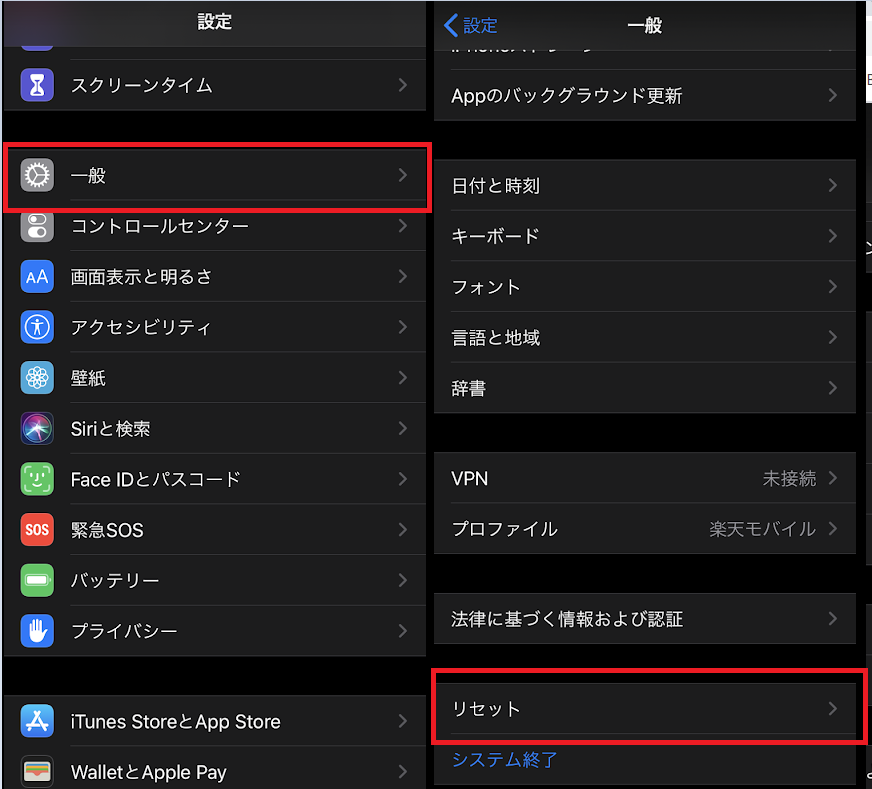
リセット画面が表示されます、ここで
- 全てのコンテンツと設定を消去
を選択します
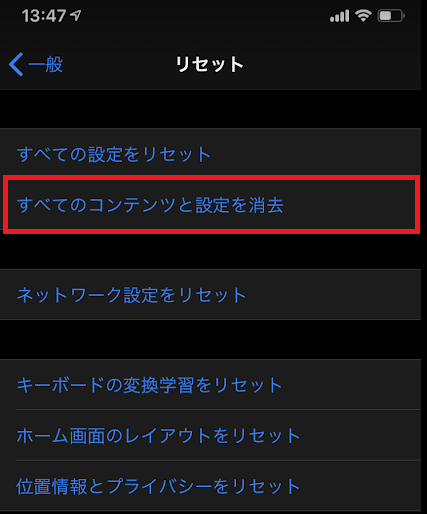
あとは画面表示にしたがって進めてください
もとのiPhoneのiCloudパスワードなどの入力を促される場合があるので「拾ったiPhoneなどではこの操作はできない」ということは認識しておいたほうがいいと思います
(くれぐれもこの記事を悪いことに活用しないように)
iPhoneの初期化(初期設定)
リセットをすると、iPhoneの初期設定画面が表示されます
ここから初期設定を進めて完了すると、iPhoneを利用可能になります。といってもその手順はとても簡単です。
まず言語設定「日本語」を選択します
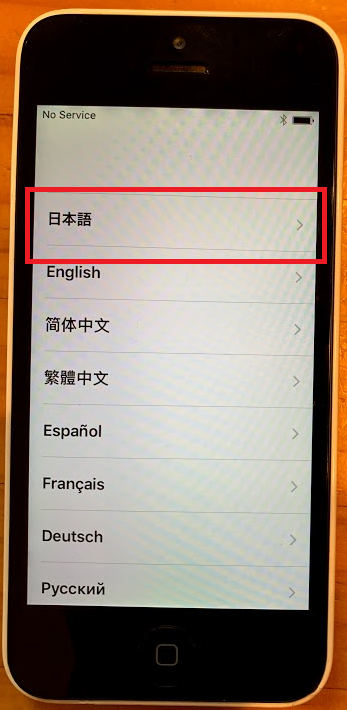
次に、国または地域を設定します
もちろん「日本」を選択します
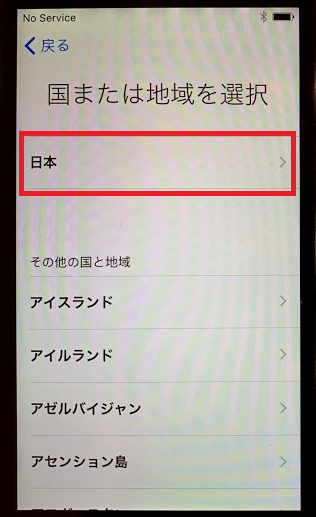
設定中の画面がしばらく表示されます。ほんの少しだけ待ちましょう
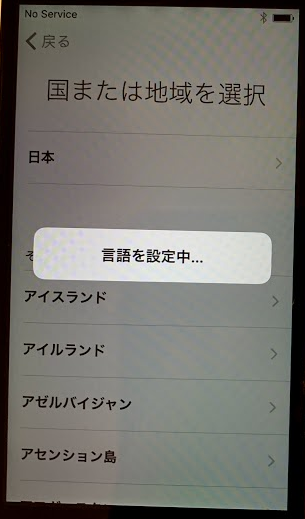
キーボード設定です
後で自由に設定できるので余り気にする必要はないですが、デフォルトで選択されているもので十分です
そのまま「次へ」を選択しましょう
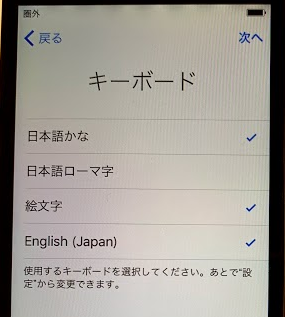
iPhoneセットアップにはインターネット接続が基本的に必要になります
必須ではないのですが、私はこのあと格安SIMを指す予定にしていて自宅では原則Wi-Fiを利用させる予定です
見つかったWi-Fiネットワークから自宅で利用可能なものを選択してパスワード入力まで済ませましょう
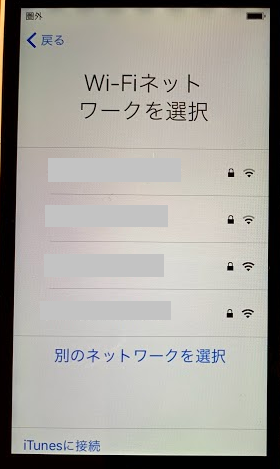
位置情報サービスをオンにします
子供位置情報も知っておきたいというのが今回iPhoneセットアップする理由のひとつなのでもちろん位置情報サービスはオンにします
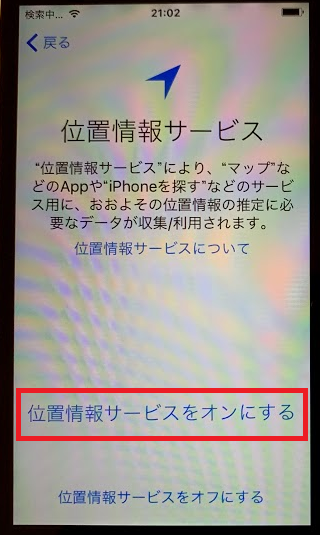
Appとデータが表示されます
今回は新規のiPhoneとしてセットアップしていく予定です「新しいiPhoneとして設定」を選択します
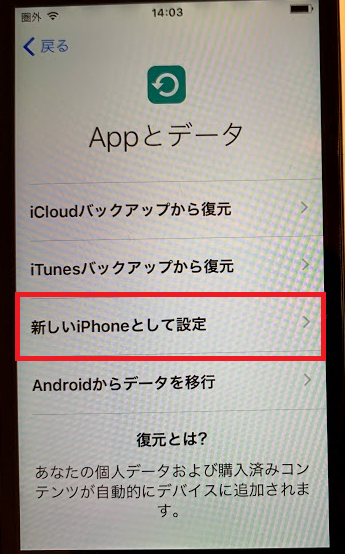
暫く待つとセットアップが完了していつものiPhoneが初期セットアップ完了状態になります
ここから初期アプリセットアップやSIM設定に進んでいきましょう
このあとiCloudアカウントが必要になってきますので以下記事を確認して作成しましょう
以上です
関連記事です
セットアップの目的はこども用の格安iPhoneを作るためです
最短でSIMロック解除して、現在は格安SIM(楽天モバイル ドコモ回線)で運用中です
以上です